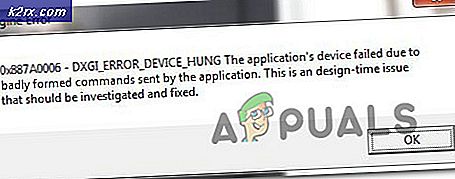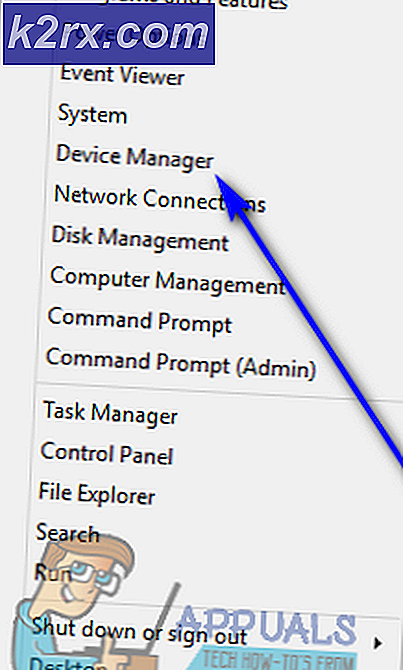Cách chụp ảnh màn hình trên Chrome OS / Chromebook
Không giống như máy tính Windows, Chromebook không có phím Print Screen chuyên dụng. Tuy nhiên, quá trình chụp ảnh màn hình rất phức tạp và đơn giản. Trong Chrome OS, bạn có tùy chọn chọn một phần của màn hình cho ảnh chụp màn hình. Chrome OS cũng tự động lưu ảnh chụp màn hình dưới dạng tệp hình ảnh png . Dưới đây là cách bạn có thể chụp và định vị ảnh chụp màn hình trên Chrome OS.
Chụp ảnh màn hình của trang hiện tại
Nếu bạn nhấn Control và Window Switcher Key cùng nhau, bạn có thể có được một ảnh chụp màn hình của toàn bộ màn hình của bạn. Khóa Trình chuyển đổi Cửa sổ là khóa có ba hộp phía trên phím số 6. Đối với bàn phím không phải của Chrome OS, nhấn Control bằng phím F5.
Ảnh chụp màn hình của toàn bộ trang : Ctrl +
Đối với bàn phím không phải Chrome OS: Ctrl + F5
Chụp ảnh màn hình của khu vực được chọn
Để chụp ảnh màn hình chỉ một khu vực cụ thể của màn hình, nhấn CTRL + SHIFT + Khóa Trình chuyển đổi Cửa sổ. Con trỏ biến thành một con trỏ crosshair. Bạn có thể chọn một khu vực hình chữ nhật trên màn hình bằng cách nhấp và kéo con trỏ trên khu vực mà bạn muốn có ảnh chụp màn hình. Sau khi chọn khu vực, nhả chuột hoặc bàn di chuột. Đó là nó. Ảnh chụp màn hình của bạn đã được chụp.
Ảnh chụp màn hình của khu vực được chọn:
Mẹo CHUYÊN NGHIỆP: Nếu vấn đề xảy ra với máy tính của bạn hoặc máy tính xách tay / máy tính xách tay, bạn nên thử sử dụng phần mềm Reimage Plus có thể quét các kho lưu trữ và thay thế các tệp bị hỏng và bị thiếu. Điều này làm việc trong hầu hết các trường hợp, nơi vấn đề được bắt nguồn do một tham nhũng hệ thống. Bạn có thể tải xuống Reimage Plus bằng cách nhấp vào đây
Ctrl + Shift + , sau đó nhấp, kéo và thảĐối với bàn phím không phải Chrome OS:
Ctrl + Shift + F5, sau đó nhấp, kéo và thả
Tìm Ảnh chụp màn hình của bạn
Ngay sau khi bạn chụp ảnh màn hình, một thông báo xuất hiện ở góc dưới cùng bên phải của màn hình xác nhận hành động. Nhấp vào thông báo sẽ mở ảnh chụp màn hình.
Ảnh chụp màn hình tự động được lưu dưới dạng tệp hình ảnh png trong thư mục Tải xuống cục bộ của bạn. Ngày và giờ của ảnh chụp màn hình được phản ánh trên tên tệp .png.
Thats tất cả để có nó. Đó là một quá trình khá đơn giản và có thể hữu ích rất nhiều lần.
Mẹo CHUYÊN NGHIỆP: Nếu vấn đề xảy ra với máy tính của bạn hoặc máy tính xách tay / máy tính xách tay, bạn nên thử sử dụng phần mềm Reimage Plus có thể quét các kho lưu trữ và thay thế các tệp bị hỏng và bị thiếu. Điều này làm việc trong hầu hết các trường hợp, nơi vấn đề được bắt nguồn do một tham nhũng hệ thống. Bạn có thể tải xuống Reimage Plus bằng cách nhấp vào đây

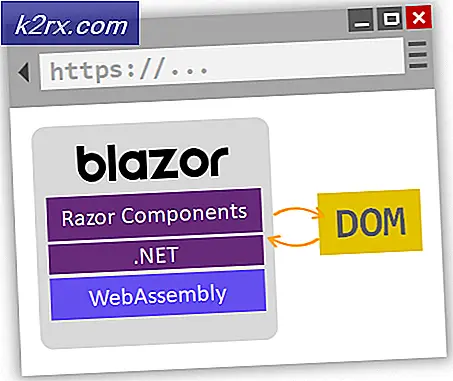
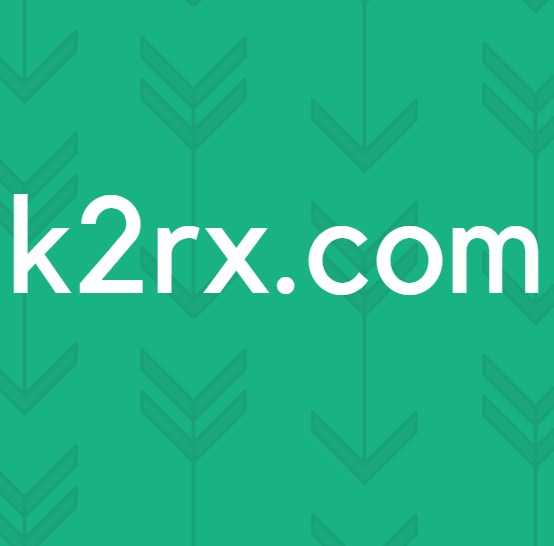
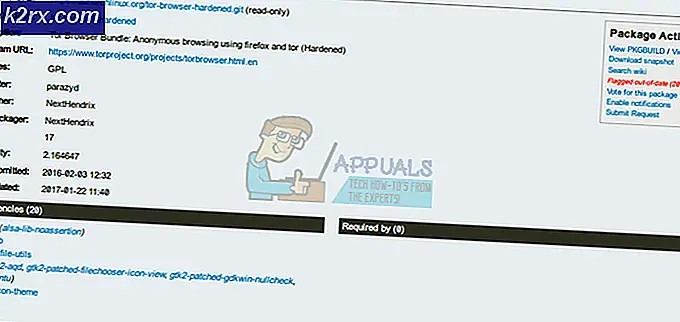
![[ĐÃ CỐ ĐỊNH] Mã lỗi Hulu P-Dev302](http://k2rx.com/img/102854/fixed-hulu-error-code-p-dev302-102854.jpg)